360 P1路由器用手机怎么设置?
在本文中,将给大家详细介绍,使用手机设置360 P1安全路由器上网的方法。
其实,不管是什么玩无线路由器,当用手机来设置上网的时候,鸿哥都建议按照下面的步骤操作:
1、路由器线路连接
2、手机连接路由器信号
3、手机设置路由器上网
4、检查设置是否成功

重要说明:
(1)、如果你的这台360 P1路由器已经设置过了,建议先把它恢复出厂设置,然后再按照本文的方法重新设置。
如果不知道如何把360 P1路由器恢复出厂设置的方法,可以阅读下面的文章:
?360 P1路由器怎么恢复出厂设置
(2)、如果你家里面有电脑,也可以用电脑来设置的。具体的操作步骤,可以阅读下面的教程:
(电脑)360 P1安全路由器怎么设置?
(3)、不同固件版本的360 P1路由器,其设置界面可能不一样;但是,整个设置步骤仍然是相同的。
第一步、路由器线路连接
1、360 P1路由器的WAN口,需要用网线连接到猫的网口。
如果你家里的宽带,没有用到猫;需要把入户的宽带网线,插在360 P1路由器的WAN口。
2、如果你家里有电脑需要上网,用网线把电脑,连接到360 P1路由器1、2、3、4中任意一个接口即可
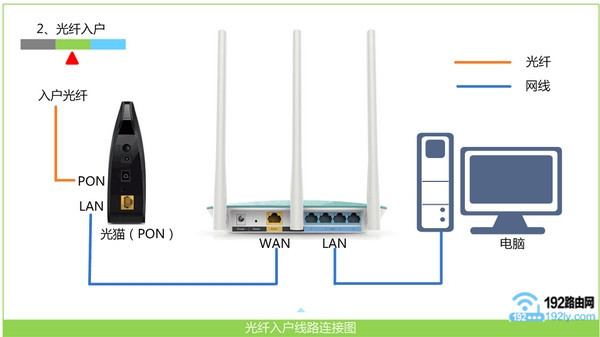
第二步、手机连接路由器信号
新买的或者刚恢复出厂设置后的360 P1路由器,在接通电源后,会发射一个默认的无线信号。
当用手机来设置360 P1路由器上网时,手机需要先连接到这个默认的无线信号。
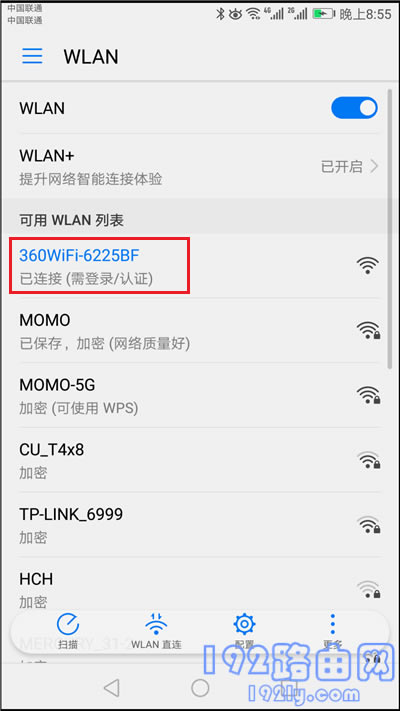
重要说明:
(1)、360 P1路由器的默认无线信号名称是:360WiFi-XXXXXX ,并且是没有密码。各位注意在手机的无线信号搜索列表中,查找到这个无线信号。
(2)、用手机设置无线路由器上网的时候,并不需要手机联网的。只要手机连接了路由器的信号,那么手机可以设置这台路由器了。
具体的原理,涉及到了 无线局域网 通信技术;这个问题比较专业,新手、小白用户不必深究,记住这一点就可以了。
第三步、手机设置路由器上网
1、打开设置页面
最新固件的360 P1路由器,打开手机中的浏览器后,会自动打开设置界面。
如果你的360 P1路由器,没有自动打开设置界面,那么请在手机浏览器中输入:luyou.360.cn 或者 192.168.0.1 ,来打开360 P1路由器的设置界面。
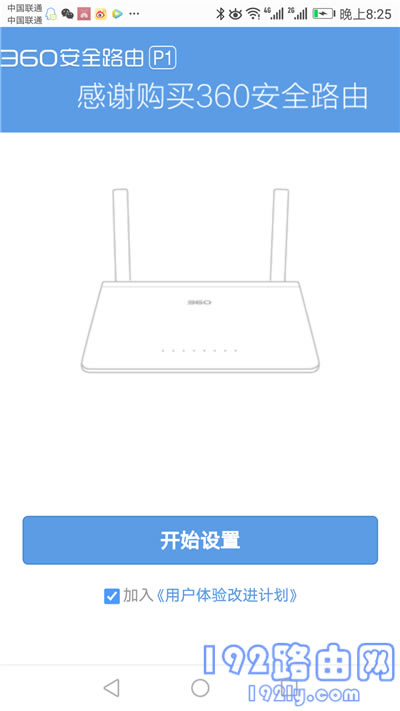
可能遇到的问题:
在浏览器中输入:luyou.360.cn后,也打不开360 P1路由器的设置界面。这个问题的解决办法,请阅读下面的教程。
?luyou.360.cn手机登录打不开怎么办
2、设置上网参数
此时,360 P1安全路由器,会自动检测你家宽带的上网方式;大家稍微等待几秒钟,根据检测的结果,设置360 P1路由器的上网参数。
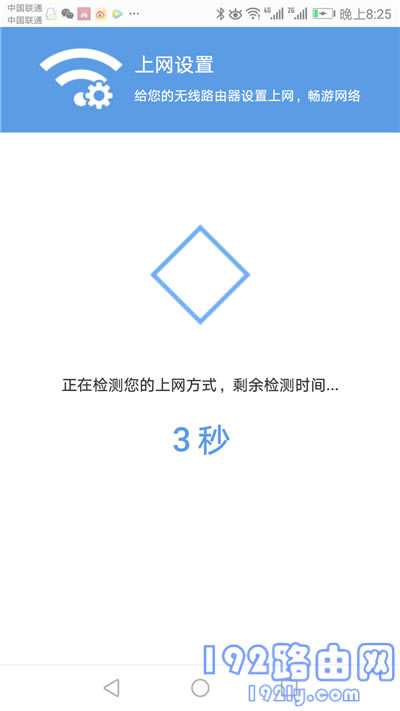
(1)、如果检测结果是:宽带PPPoE——>此时你需要在“宽带账号”选项中填写:运营商提供的宽带账号——>“宽带密码”选项中填写:运营商提供的宽带密码——>然后点击“立即开始上网”。
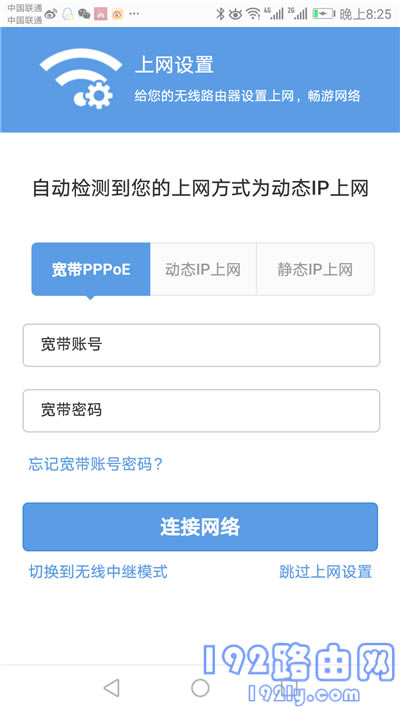
(2)、如果检测结果是:动态IP上网——>此时直接点击:立即开始上网 即可
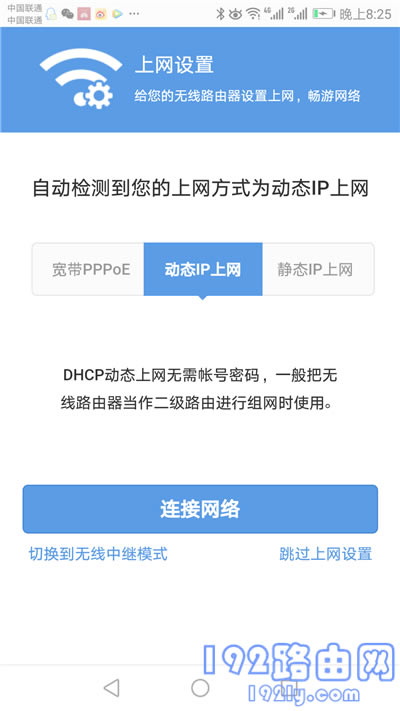
(3)、如果检测结果是:静态IP上网——>此时需要在“IP地址”、“子网掩码”、“默认网关”、“首选DNS”、“备用DNS”中,填写运营商提供的参数信息——>最后点击“立即开始上网”。
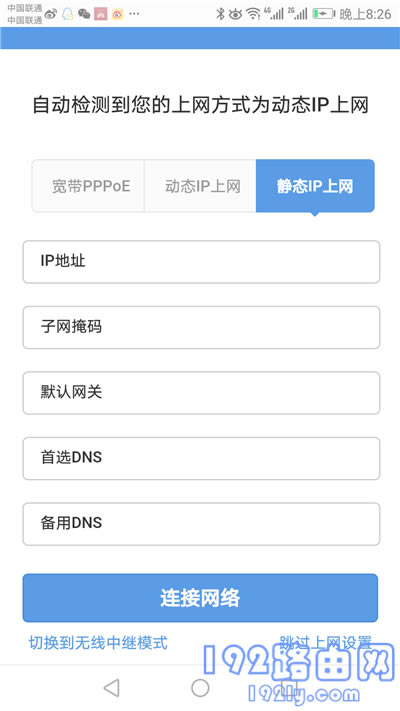
3、设置无线参数
完成360 P1路由器的上网参数设置后,会进入到无线参数设置的页面。大家根据页面中的提示,设置360 P1路由器的“WiFi名称”、“WiFi密码”——>然后点击“保存生效”。
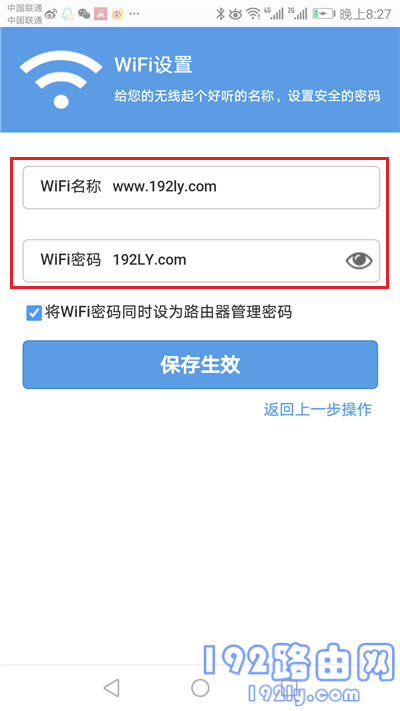
4、完成设置
设置好360 P1路由器的 WiFi名称、WiFi密码后,就会自动结束设置了。
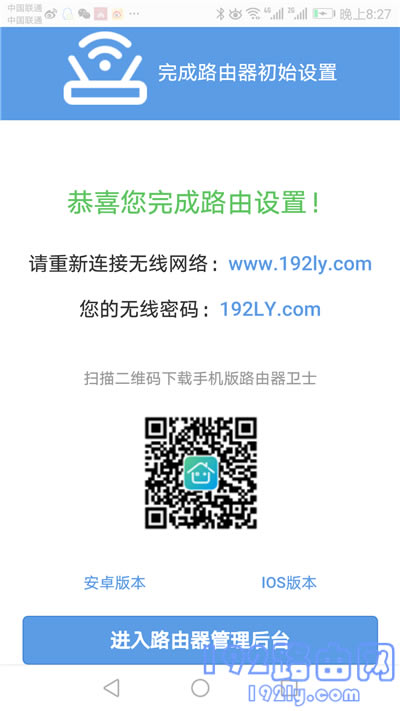
5、重新连接无线信号
在第3步的设置中,我们已经修改了360 P1路由器的 WiFi名称、WiFi密码。
所以,在结束对路由器的设置后,手机需要重新连接到360 P1路由器的无线信号。
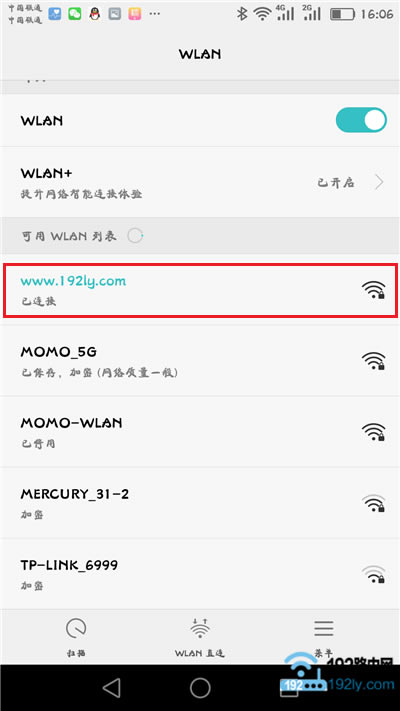
第四步、检查设置是否成功
1、再次在手机浏览器中输入:192.168.0.1,打开360 P1路由器的登录界面——>输入“管理密码”,登录到360 P1路由器的设置界面。
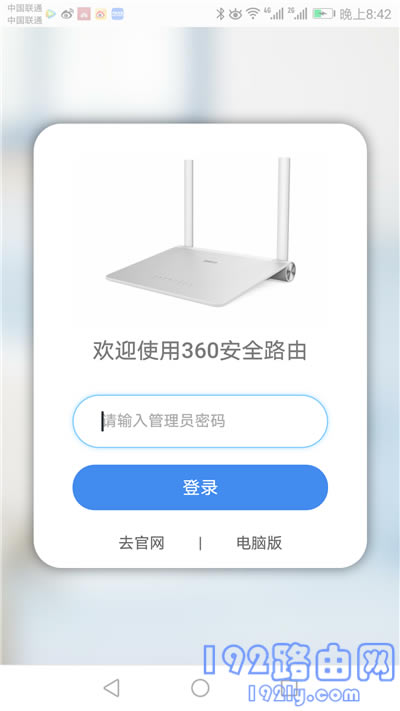
注意问题:
360 P1路由器的管理员密码,默认就是之前设置的WiFi密码。
2、如果“路由状态”选项中显示:安全上网中,如下图所示。说明360 P1安全路由器上网设置成功,可以正常上网了。
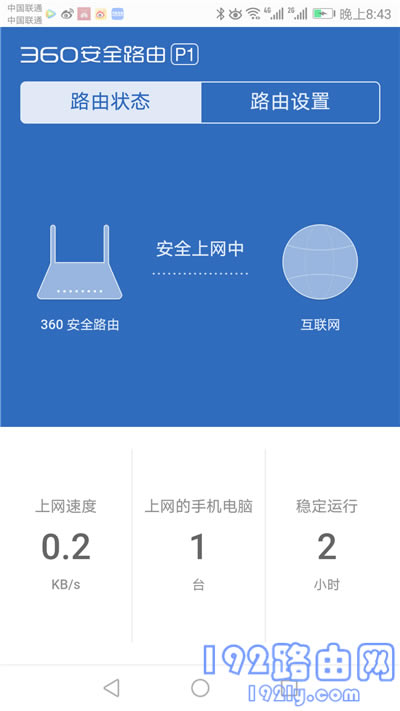
如果“路由状态”选项中显示:网络错误 或者其他的提示信息;则说明这台360 P1路由器的上网设置不成功,现在还不能上网。
这时候建议大家仔细阅读上面的操作步骤,也可以点击阅读下面的教程:
?360路由器设置后连不上网怎么办
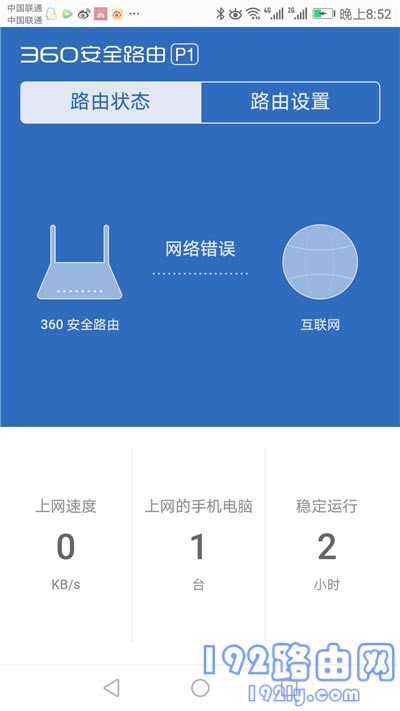
360安全路由p1管理密码是多少?
手机如何设置360路由器?
360路由器mini怎么设置?
360路由器怎么恢复出厂设置?
360路由器设置网址打不开怎么办?
……